- Vartotojai pranešė, kad susidūrė su Neteisinga skaidinių lentelė klaida.
- Toliau pateiktas straipsnis padės jums, jei ir jūs susidursite su tokia problema, pateikdami jums labai reikalingus sprendimus.
- Daugiau sprendimų galite rasti mūsų svetainėje „Windows 10“ klaidų centras.
- Norėdami rasti daugiau naudingų straipsnių, eikite į mūsų svetainę Trikčių šalinimo skyrius.

Ši programinė įranga leis jūsų tvarkyklėms veikti ir veikti, taip apsaugant jus nuo įprastų kompiuterio klaidų ir aparatūros gedimų. Dabar patikrinkite visus tvarkykles atlikdami 3 paprastus veiksmus:
- Atsisiųskite „DriverFix“ (patikrintas atsisiuntimo failas).
- Spustelėkite Paleiskite nuskaitymą rasti visus probleminius vairuotojus.
- Spustelėkite Atnaujinti tvarkykles gauti naujas versijas ir išvengti sistemos sutrikimų.
- „DriverFix“ atsisiuntė 0 skaitytojų šį mėnesį.
Kartais Neteisinga skaidinių lentelė pranešimas gali pasirodyti paleidimas kompiuterio. Kai kuriais atvejais ši klaida gali užkirsti kelią sistemos paleidimui, tačiau yra būdas išspręsti šią klaidą.
Yra daug problemų, kurios gali užkirsti kelią jūsų kompiuterio paleidimui, o kalbant apie problemas, čia yra keletas dažniausiai pasitaikančių problemų vartotojų pranešė:
- Netinkamas skaidinio lentelės USB įkrovimas, įkrovos metu, klaida paleidimo metu, išorinis kietasis diskas, SSD - Ši klaida gali pasirodyti, jei įkrovos tvarka nėra teisinga, todėl, norėdami išspręsti problemą, įveskite BIOS ir įsitikinkite, kad įkrovos prioritetas yra teisingas.
- Neteisinga skaidinių lentelės klaida įkeliant operacinę sistemą, nerasta įkrovos įrenginio - Ši problema gali atsirasti dėl kitų prie jūsų kompiuterio prijungtų USB įrenginių. Tiesiog atjunkite tuos įrenginius ir bandykite paleisti dar kartą.
- Netinkama skaidinių lentelė „Lenovo“, „Dell“, „Toshiba“, „Asus“, „Lenovo“ - Ši problema gali kilti beveik bet kuriame kompiuterio prekės ženkle. Jei susiduriate su šia problema, būtinai išbandykite visus šio straipsnio sprendimus.
Turinys:
- Konvertuokite diską į GPT, tada į MBR tipą
- Patikrinkite įkrovos prioritetą
- Atlikite paleisties taisymą
- Įsitikinkite, kad antrąjį kietąjį diską galima įkelti
- Išjunkite „Safe Boot“ BIOS
- Atjunkite kitus USB įrenginius
- Naudokite komandinę eilutę
- Paspauskite klavišą Esc
- UEFI įkrovimas
Kaip pataisyti Neteisinga skaidinių lentelė klaida?
1. Konvertuokite diską į GPT, tada į MBR tipą

Apie tai pranešė keli vartotojai Neteisinga skaidinių lentelė klaidą sukėlė jų išorinis kietasis diskas. Norėdami išspręsti problemą, vartotojai siūlo konvertuoti šį diską į GPT tipo, tada grįžkite į MBR tipą.
Yra keli būdai, kaip tai padaryti, tačiau geriausia naudoti trečiosios šalies įrankį, pvz „AOMEI“ skaidinio padėjėjas profesionalas.
Šis įrankis leis jums konvertuoti savo diską į GPT ir atgal į MBR tipą, neprarandant failo. Jei norite būti saugus, patariama visais atvejais atsargines failų kopijas kurti.
Konvertuoję diską į GPT tipą, konvertuokite jį dar kartą į MBR ir problema turėtų būti išspręsta.
Taip jūs jį naudojate:
- Atsisiųskite ir įdiekite „AOMEI Partition Assistant Professional“
- Paleiskite programą ir pasirinkite sistemos GPT diską
- Pasirinkite Konvertuoti į MBR diską iš išskleidžiamojo meniu

- Pasirinkite Gerai, ir Taikyti
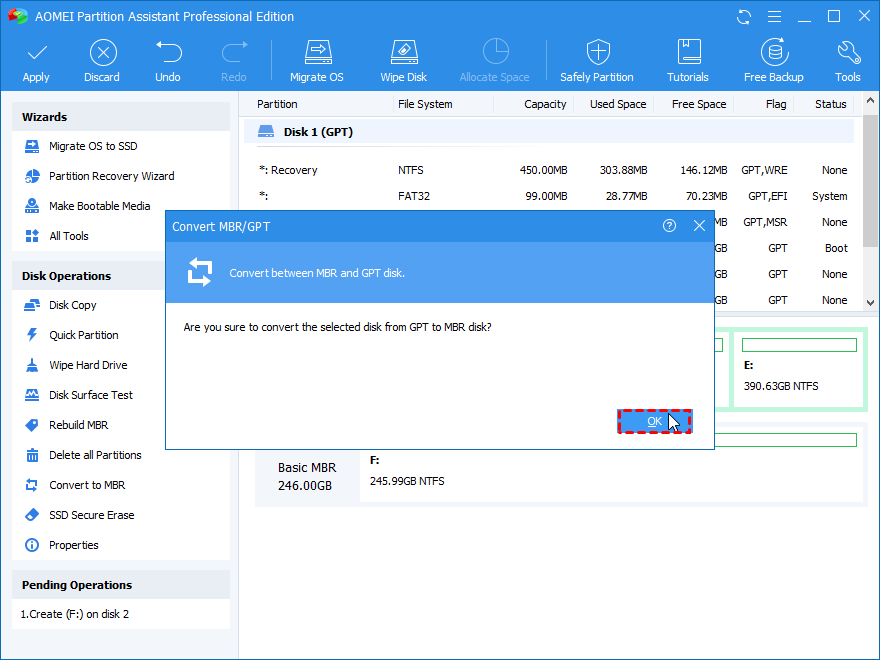
- Perkrauti kompiuterio

„AOMEI“ skaidinio padėjėjas profesionalas
Naudodami šį nuostabų įrankį kurkite, tvarkykite, pervardykite, sujunkite, ištrinkite ir darykite beveik viską, ką norite.
Gauk Tai dabar
2. Patikrinkite įkrovos prioritetą
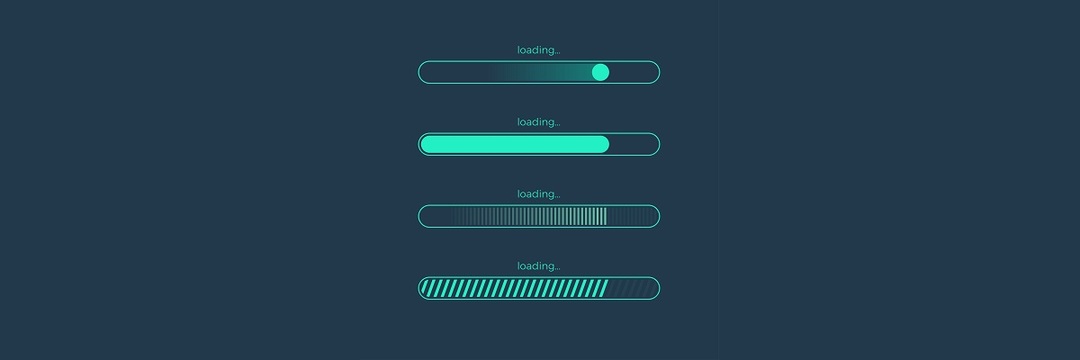
Pasak vartotojų, kartais ši problema gali kilti, jei jūsų įkrovos prioritetas nėra tinkamai sukonfigūruotas. Norėdami išspręsti šią problemą, turite įvesti BIOS ir rankiniu būdu pakeisti įkrovos tvarką.
Norėdami sužinoti, kaip tai padaryti pagrindinėje plokštėje, patariame patikrinti pagrindinė plokštė vadovą, kuriame pateikiamos išsamios nuoseklios instrukcijos.
Norėdami išspręsti problemą, įsitikinkite, kad kietąjį diską nustatėte kaip pirmąjį įkrovos įrenginį, o įkrovos sekoje išjungėte USB ir kitus HDD įrenginius. Tai atlikę išsaugokite pakeitimus ir iš naujo paleiskite kompiuterį, o jūsų sistema turėtų galėti paleisti.
3. Atlikite paleisties taisymą

Jei vis gausi Neteisinga skaidinių lentelė pranešimą, greičiausiai galite išspręsti problemą atlikdami paleisties taisymą. Norėdami tai padaryti, atlikite šiuos veiksmus:
- Paleiskite kompiuterį keletą kartų, kol jis paleidžiamas.
- Tai turėtų priversti atidaryti išplėstines paleidimo parinktis.
- Pasirinkite Trikčių šalinimas> Išplėstinės parinktys> Paleisties taisymas.
- Pasirinkite „Windows“ diegimą ir vartotojo vardą. Jei reikia, įveskite slaptažodį.
- Dabar prasidės remonto procesas.
Kai procesas bus baigtas, jūsų problema turėtų būti išspręsta.
Jei negalite įvesti išplėstinių paleidimo parinkčių, galbūt turėsite naudoti „Windows 10“ diegimo laikmeną. Norėdami sukurti diegimo laikmeną, jums reikės veikiančio kompiuterio, turinčio prieigą prie interneto, „flash“ įrenginio ir Medijos kūrimo įrankis.
Sukūrę diegimo laikmeną, prijunkite ją prie kompiuterio ir paleiskite iš jos. Dabar pasirinkite Pataisykite kompiuterį parinktį ir pamatysite išplėstinio paleidimo ekraną.
4. Įsitikinkite, kad antrąjį kietąjį diską galima įkelti

Jei naudojate dvigubas įkrovimas kompiuteryje, galbūt Neteisinga skaidinių lentelė pasirodo pranešimas, nes antrojo standžiojo disko negalima paleisti. Norėdami išspręsti problemą, turite paleisti į bet kurią operacinę sistemą ir naudoti disko tvarkymo įrankį, kad patikrintumėte antrąjį kietąjį diską.
Jei antrasis standusis diskas nėra sukonfigūruotas kaip įkeliamas, būtinai pakeiskite šį nustatymą ir problema turėtų būti išspręsta.
5. Išjunkite „Safe Boot“ BIOS

Jei gauni Neteisinga skaidinių lentelė kompiuteryje problema gali būti BIOS nustatymai. Pasak vartotojų, kartais dėl saugios įkrovos funkcijos ši problema gali pasirodyti, ir norint ją išspręsti reikia išjungti.
Nors saugaus įkrovos parinktis gali suteikti papildomą apsaugą jūsų kompiuteriui, keli vartotojai pranešė, kad problemą išsprendė išjungdami. Norėdami sužinoti, kaip rasti ir išjungti šią parinktį BIOS, patariame išsamią instrukciją patikrinti pagrindinės plokštės vadove.
6. Atjunkite kitus USB įrenginius

Jei negalite paleisti dėl Neteisinga skaidinių lentelė pranešimą, galbūt jūsų problema susijusi su kitais USB įrenginiais. Kiti įrenginiai kartais gali trukdyti įkrovos sekai ir sukelti šios problemos atsiradimą.
Norėdami išspręsti problemą, labai rekomenduojama atjungti visus nereikalingus USB įrenginius, tokius kaip išoriniai kietieji diskai ir „flash“ diskus. Jei turite kortelių skaitytuvą, būtinai išimkite iš jo visas korteles ir bandykite dar kartą paleisti kompiuterį. Kaip taisyklė, geriausia palikti prijungtus tik pagrindinius įrenginius, pvz., Klaviatūrą ir pelę.
Pašalinę nereikalingus USB įrenginius, patikrinkite, ar problema vis dar išlieka.
7. Naudokite komandinę eilutę
- Pradėti Komandinė eilutė kaip administratorius.
- Norėdami tai padaryti, paspauskite „Windows“ raktas + X ir pasirinkti Komandinė eilutė (administratorius) iš meniu.
- Taip pat galite naudoti „PowerShell“ (Administratorius).
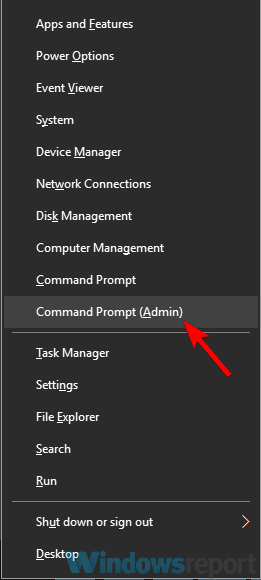
- Kada Komandinė eilutė atsidaro, vykdykite šias komandas:
- x:
- CD / įkrovos
- „bootect x“:
Jei gauni Neteisinga skaidinių lentelė pranešimą, galbūt galėsite išspręsti problemą paleidę kelias komandas Komandinė eilutė.
Pastaba: Pakeiskite X raide, žyminčia kietąjį diską. Paleidę šias komandas patikrinkite, ar problema vis dar išlieka. Jei negalite pasiekti „Windows“, pabandykite paleisti šias komandas ekrane Išplėstinės įkrovos parinktys.
9. Paspauskite klavišą Esc

Kartais Neteisinga skaidinių lentelė neleis paleisti kompiuterio ir tai gali būti didelė problema. Tačiau pora vartotojų rado naudingą mažą būdą, kuris gali jums padėti.
Pasak jų, jums tiesiog reikia paspausti Esc klaviatūros klavišą ir galėsite be jokių problemų paleisti į „Windows“.
Turėkite omenyje, kad tai tik problemos sprendimas, todėl turėsite tai pakartoti, kai tik iškils problema.
10. UEFI įkrovimas

Pasak vartotojų, „Invalid particion table“ pranešimas pasirodo jų kompiuteryje bandant paleisti iš USB atmintinės. Norėdami išspręsti šią problemą, vartotojai siūlo perjungti į UEFI įkrovą paleidžiant iš USB atmintinės.
Norėdami tai padaryti, turėsite įvesti BIOS ir pakeisti įkrovos tipą. Tai padarę, galėsite be problemų paleisti iš USB atmintinės.
Neteisinga skaidinių lentelė gali būti erzinanti klaida ir neleisti tinkamai paleisti sistemos. Šią problemą greičiausiai sukelia jūsų BIOS konfigūracija arba kiti USB įrenginiai, tačiau turėtumėte sugebėti išspręsti problemą naudodami vieną iš mūsų sprendimų.
![„WD My Cloud“ neveikia sistemoje „Windows 10“ [FIX]](/f/9f35846b5199fd857fe1a4be9c83d650.jpg?width=300&height=460)

